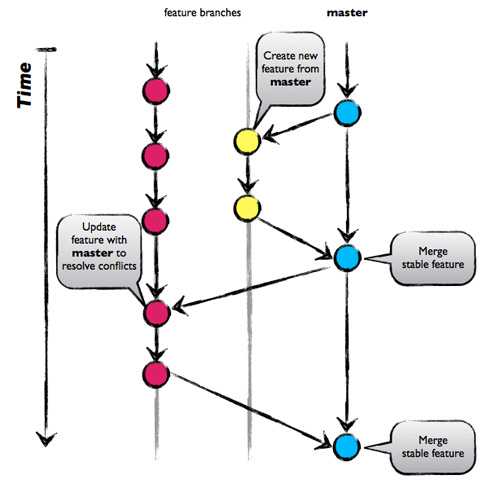- Auteurs:
- Besoin d'aide ?
L'objectif de cet atelier est de donner une brève introduction à git et à GitHub. Vous aurez accès également à du matériel plus approfondi et quelques idées pour vous aider à démarrer.
Cet atelier est une libre adaptation du Github Starter Course.
L'objectif premier de cet atelier est de se familiariser avec tous les outils de base qui sont mis en oeuvre pour faire de l'artisanat logiciel.
En plus de la découverte des bases de l'artisanat logiciel, les premiers ateliers seront la première occasion de se confronter à la gestion de version, au test unitaire et à des outils de gestion de cycle de vie.
Pour connaitre les étaples nécéssaires à la mise en place de votre environnement de travail, lisez le document "Préparation de l'environnement".
Pour continuer à prendre en main Git et GitHub, vous allez suivre un tutoriel interactif permettant de découvrir l'une après l'autre, les possibilités de cet outil.
Le tutoriel s'appelle Learning Git Branching, il fonctionne directement dans le navigateur. Pour commencer, allez à l'adresse :
https://learngitbranching.js.org/
Essayez de valider autant d'étape que possible en prenant bien le temps de comprendre ce que vous faites. Si certaines notion vous parraissent difficiles, n'hésitez pas à questionner l'animateur de la session au fur et à mesure.
Git est un système de gestion de version distribué (VCS), ce qui signifie qu'il s'agit d'un outil utile pour suivre facilement les modifications apportées à votre code, collaborer et partager. Avec Git, vous pouvez suivre les modifications que vous apportez à votre projet afin d'avoir toujours une trace de ce sur quoi vous avez travaillé et de pouvoir facilement revenir à une version plus ancienne si nécessaire. Cela facilite également le travail avec les autres : des groupes de personnes peuvent travailler ensemble sur le même projet et fusionner leurs modifications en un seul emplacement.
GitHub est un moyen d'utiliser la puissance de Git en ligne avec une interface web facile à prendre en main. Il est utilisé dans le monde du logiciel et au-delà pour collaborer et maintenir l'historique des projets.
GitHub abrite certaines des projets les plus importants. Que vous visualisiez des données ou que vous créiez un nouveau jeu, il existe toute une communauté et un ensemble d'outils sur GitHub qui peuvent vous faire permettre d'aller plus loin.
Un dépôt (aussi appelé référenciel parfois) est l'endroit où le travail de votre projet se déroule - considérez-le comme le dossier de votre projet. Il contient tous les fichiers de votre projet et l'historique des révisions. Vous pouvez travailler seul dans un dépôt ou inviter d'autres personnes à collaborer avec vous sur ces fichiers.
Lorsqu'un dépôt est créé avec GitHub, il est stocké à distance. Vous pouvez cloner un référentiel pour créer une copie locale sur votre ordinateur, puis utiliser Git pour synchroniser les deux. Cela facilite la résolution des problèmes, l'ajout ou la suppression de fichiers et la diffusion de commits plus importants. Vous pouvez également utiliser l'outil d'édition de votre choix pour faire vos modifications. Le clonage extrait également toutes les données du dépôt dont dispose GitHub( c'est à dire toutes les versions de chaque fichier et dossier du projet). Cela peut être utile si vous expérimentez votre projet et réalisez ensuite que vous avez davantage besoin d'une version précédente.
Pour en savoir plus sur le clonage, lisez "Cloning a Repository".
commit et push sont les deux actions qui vous permettent d'ajouter les modifications que vous avez apportées sur votre ordinateur local au dépôt distant hebergé par GitHub. De cette façon, votre enseignant et/ou vos coéquipiers peuvent voir votre travail lorsque vous êtes prêt à le partager. Vous pouvez effectuer un commit lorsque vous avez apporté des modifications à votre projet et que vous souhaitez créer un "point d'étape". Vous pouvez également ajouter un message de validation utile pour vous rappeler ou rappeler à vos coéquipiers le travail que vous venez d'effectuer (par exemple, "Ajout d'un fichier README contenant des informations sur notre projet").
Une fois que vous avez un ou plusieurs commits et que vous êtes prêt à les ajouter au référentiel distant, vous pouvez utiliser la commande push pour ajouter ces modifications. Commiter et pousser peut sembler nouveau au début, mais vous vous y habituerez rapidement et ne pourrez plus vous en passer 🙂.
Nous avons déjà mentionné les dépôts/référentiels, ils sont l'endroit où le travail de votre projet se déroule. Au fur et à mesure que vous travaillez sur GitHub, vous aller créer de nombreux dépôts. Heureusement, votre "tableau de bord GitHub" aide à accéder directement à vos dépôts et consulter des informations utiles. Assurez-vous d'être connecté pour voir votre tableau de bord.
Les référentiels contiennent également des fichiers appelés README. Vous pouvez ajouter un fichier README à votre dépôt pour dire aux autres personnes pourquoi votre projet est utile, ce qu'ils peuvent faire avec et comment ils peuvent l'utiliser. Nous utilisons le README pour vous expliquer comment apprendre Git et GitHub.
Pour en savoir plus sur les référentiels, lisez "Creating, Cloning, and Archiving Repositories et "About README's ".
Vous pouvez utiliser des branches sur GitHub pour isoler le travail que vous ne souhaitez pas encore fusionner dans votre projet final. Les branches vous permettent de développer des fonctionnalités, de corriger des bogues ou d'expérimenter en toute sécurité de nouvelles idées dans une zone confinée de votre dépôt. En règle générale, vous pouvez créer une nouvelle branche à partir de la branche par défaut de votre référentiel — appelée généralement main (historiquement on appelait la branche principale master, les dépôts créés il y a quelques années utilisent encore souvent ce nom). Cela crée une nouvelle copie de travail de votre référentiel pour que vous puissiez expérimenter. Une fois que vos nouvelles modifications ont été examinées par un coéquipier, ou si vous en êtes satisfait, vous pouvez fusionner vos modifications dans la branche par défaut de votre dépôt.
Pour en savoir plus sur la création de branches, lisez "About branches".
Un fork est un autre moyen de copier un dépôt dans GitHub. Il est généralement utilisé lorsque vous souhaitez contribuer à un projet qui ne vous appartient pas. Créer un fork permet d'expérimenter librement des modifications sans affecter le projet d'origine. C'est une approche très populaire lorsque vous souhaitez contribuer à des projets de logiciels open source !
Pour en savoir plus sur le fork, lisez "Fork a repo".
Lorsque vous travaillez avec des branches, vous pouvez utiliser une pull request pour informer les autres des contributions que vous souhaitez apporter et leur demander leur avis. Une fois qu'une pull request est ouverte, vous pouvez discuter et passer en revue les modifications potentielles avec les collaborateurs et ajouter d'autres modifications si nécessaire. Vous pouvez ajouter des personnes spécifiques en tant que relecteur/évaluateur de votre demande d'extraction, ce qui montre que vous souhaitez obtenir leurs commentaires sur vos modifications ! Une fois qu'une pull request est prête, elle peut être fusionnée dans la branche principale.
Pour en savoir plus sur les demandes d'extraction, lisez "About Pull Requests".
Les issues sont un moyen de suivre les améliorations, les tâches ou les bogues d'un projet sur GitHub. Les issues sont un excellent moyen de garder une trace de toutes les tâches sur lesquelles vous souhaitez travailler pour votre projet et de faire savoir aux autres ce sur quoi vous prévoyez de travailler. Vous pouvez également utiliser des issues pour informer un projet open source d'un bogue que vous avez trouvé ou d'une fonctionnalité qu'il serait bon d'ajouter !
Pour les projets plus importants, vous pouvez suivre de nombreuses issues sur un tableau de type Kanban. Les projets GitHub vous aident à organiser et à hiérarchiser votre travail et vous pouvez en savoir plus à leur sujet dans ce document "About managing your work on Github".
Vous n'aurez probablement pas besoin d'un tableau de projet pour vos projets scolaires, mais une fois que vous passerez à des projets plus importants, ils constituent un excellent moyen d'organiser le travail de votre équipe !
Vous pouvez également lier les demandes d'extraction (PR) et les issues pour montrer qu'un correctif est en cours et pour fermer automatiquement l'issue lorsque quelqu'un fusionne la Pull Request.
Pour en savoir plus sur le lien entre les *issuesù et Pull-Request, lisez "About Issues".
Vous l'avez peut-être déjà remarqué, mais vous pouvez ajouter un formatage à vos issues, demandes d'extraction et fichiers. Le langage "Markdown" est un moyen simple de formater vos issues, demandes d'extraction et fichiers avec une syntaxe simple. Cela peut être utile pour organiser vos informations et en faciliter la lecture pour les autres. Vous pouvez également déposer des gifs et des images pour aider à transmettre votre point de vue !
Pour en savoir plus sur l'utilisation de Markdown de GitHub, lisez "Basic Writing and Formatting Syntax".
Le GitHub flow est un flux de travail léger qui vous permet d'expérimenter et de collaborer facilement sur vos projets, sans risquer de perdre votre travail précédent. Il permet d'avoir une convention méthodologique uniforme est bien connue de tous pour travailler sur un projet collaboratif sans passer trop de temps sur la définition des détails organisationnels avant de commencer à produire du code. Dans le module, sauf s'il y a une mention explicite, le Github Flow sera notre flux de travail par défaut.
Le Github Flow repose sur l'utilisation d'une branche par fonctionnalité. La branche est créée lorque l'on commence à travailler sur la fonctionnalité. Elle est complété d'autant de commit que necessaire. Lorsque le développeur responsable de la fonctionnalité estime qu'elle est terminée, il fait une PR. Un autre développeur n'ayant pas participé à la fonctionnalité, fait une relecture critique de la PR. Après l'intégration des remarques et commentaires, la branche est fusionnée dans la branche principale.
Le Github Flow s'appuie sur plusieurs concepts de Git et aussi de leur mise en oeuvre dans Github. Pour en savoir plus, lisez "Follow GitHub flow to collaborate on projects."). Vous pouvez aussi lire l'article "Quel git workflow pour mon projet ?" pour approfondir le sujet.
Maintenant que vous connaissez les bases de Git, vous allez pouvoir commencer à travailler par vous-même. Comme vous allez le découvrir la livraison, l'auto-évaluation et le suivi de votre travail passeront par GitHub et les outils associés. La première chose que vous allez donc faire est de créer le fork de ce dépôt. Pour ce faire, rendez-vous sur le lien suivant :
https://classroom.github.com/a/p8UspxC1
GitHub va vous créer un dépôt contenant un fork de ce dépôt. Vous apparaîtrez automatiquement comme contributeur de ce projet pour y pousser votre travail.
Une fois qu'un exercice sera terminé, n'oubliez pas de pousser vos modifications sur votre fork de la manière suivante :
~/atelier-git-VotreUsername (main*)$ git add .
~/atelier-git-VotreUsername (main*)$ git commit -m "Validation de l'exercice XX"
~/atelier-git-VotreUsername (main)$ git push origin main-
Ouvrez une issue appelée "VotreUsername a terminé la lecture du workshop" pour faire savoir à votre animateur que vous avez terminé de faire l'atelier.
-
Dans la branche
commentaires-VotreUsernamede votre fork de l'atelier, créez un nouveau fichier Markdown s'appellantVotreUsername.md. Ecrivez une dizaine de ligne sur ce que vous avez appris et ce qui est encore confus pour vous. Expérimentez avec différentes mise en forme pour rendre votre document le plus explicite possible. Faire une pull-request sur le dépôt principal pour demander à votre voisin de faire une revue (utilisez la fonctionnalité "Reviewers" de la PR). N'oubliez pas de lier cette PR avec l'issue créée à la question précédente. -
Créez le README de profil. Faites en sorte que le monde en sache un peu plus sur vous ! Qu'est-ce qui vous intéresse d'apprendre ? Sur quoi vous travaillez? Quel est votre passe-temps favori ?
En savoir plus sur la création de votre README profil dans le document "Managing Your Profile README".
-
Accédez à votre tableau de bord utilisateur et créez un nouveau dépôt privé. Testez les fonctionnalités de ce référentiel pour vous familiariser avec elles. Rendre le dépôt accessible en lecture à votre voisin.